
如何使用 playwright 访问浏览器的剪切板
· 514 词 · 3 分钟 读完 playwright进阶 翻译
最近我遇到了一个问题,我想与我正在测试的系统中的一个具有“复制到剪贴板”功能的部分交互。这具体是一个我可以生成然后分享的链接。这个部分是我们客户入职流程的一部分,我们认为需要对此进行自动化检查。
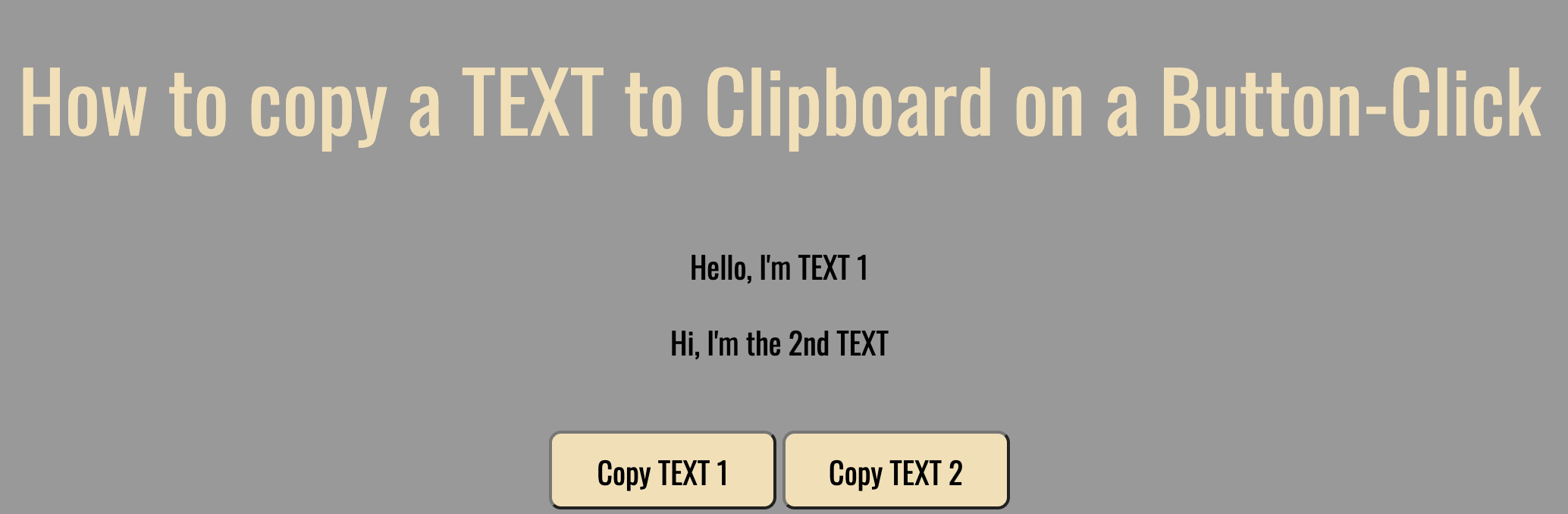
我们将使用 codepen.io 示例进行测试
我们要做的第一件事是导航到网站:https://codepen.io/shaikmaqsood/pen/XmydxJ,并点击一个链接或按钮,将某个项目复制到浏览器剪贴板。接下来,我们将实际与浏览器交互以获取复制的值。为了与剪贴板交互,我们将使用在页面类page.evaluate()上调用的 evaluate 方法。代码如下所示。
//copyToClipboard.spec.ts
import { test, expect } from "@playwright/test";
test("验证复制到剪贴板功能1", async ({ page }) => {
await page.goto("https://codepen.io/shaikmaqsood/pen/XmydxJ");
await page
.frameLocator("#result")
.getByRole("button", { name: "Copy TEXT 1" })
.click();
let clipboardText1 = await page.evaluate("navigator.clipboard.readText()");
expect(clipboardText1).toContain("Hello, I'm TEXT 1");
});
为了在无人干预的情况下运行此代码,还有另一个步骤,即授予浏览器访问剪贴板的权限。具体来说,需要在use:{}块中添加permissions: ["clipboard-read"]。没有这个选项,你将在 chrome 中看到这个弹窗,你必须手动允许。
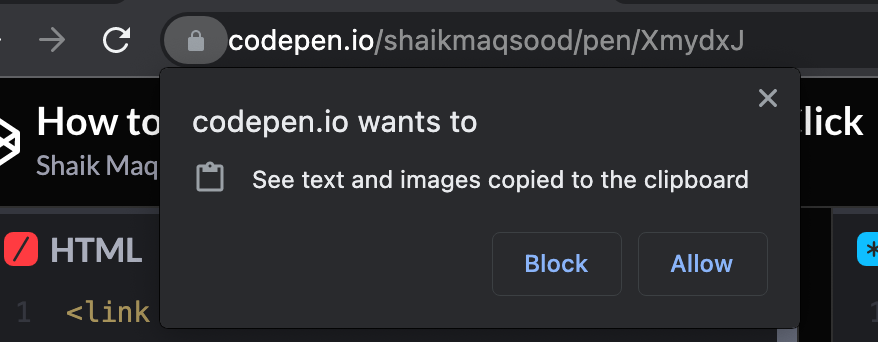
通过添加以下权限,你将不再收到此由 playwright 控制的浏览器中的弹出窗口。值得注意的是,为了在 headless: true 模式下与 codepen.io 网站交互,我必须传递一个自定义的 userAgent 来绕过 Cloudflare 的“你是人类吗”检查。
//playwright.config.ts
import { PlaywrightTestConfig } from "@playwright/test";
const config: PlaywrightTestConfig = {
use: {
browserName: "chromium",
headless: true,
permissions: ["clipboard-read"],
userAgent: "some custom ua",
},
};
export default config;
引用
发布时间:2023-01-09